Divas metodes, kā apiet Google konta verifikāciju LG
2022. gada 28. aprīlis • Iesniegts: apiet Google FRP • Pārbaudīti risinājumi
Ir bijuši aizraujoši jauni notikumi, ko Google pastāvīgi atjaunina Android operētājsistēmu. Viena pamanāma lieta bija Google verifikācijas procesa ieviešana, lai pēc ierīces atiestatīšanas veiktu rūpnīcas iestatījumu atiestatīšanu klausulei, kurā darbojas Lollipop, un verifikācijai, izmantojot Google kontu.
Lai gan šis Google ievads nodrošina drošību jebkurā gadījumā, taču, ja nupat iegādājāties tālruni, kurā darbojas Lollipop no trešās puses, ir kāds āķis. Drīz pēc ierīces atiestatīšanas jums tiks lūgts pārbaudīt klausuli, izmantojot iepriekš konfigurētu Google kontu, un, ja nevarat sazināties ar personu, no kuras iegādājāties tālruni, jums ir problēmas. Bet vai nav iespējas to apiet? Ir! Jums, iespējams, ir nepieciešams viens šāds veids, kā apiet verifikācijas procesu, un, ja jums pieder LG ierīce, šajā rakstā ir sniegti veidi, kā apiet Google konta verifikāciju LG .
Jūs varētu interesēt arī: Kā atbloķēt iCloud aktivizācijas bloķēšanu un iCloud kontu?
1. daļa. Kā apiet Google verifikāciju LG, izmantojot apiešanas rīku?
Ja jums pieder LG ierīce, kurā tikko veicāt rūpnīcas datu atiestatīšanu, lai uzzinātu, ka ierīce pieprasa Google konta verifikāciju, jums ir jāapiet verifikācijas process, ja nezināt paroli. Dažus rīkus var izmantot, lai apietu Google konta verifikācijas procesu, un viens no šādiem rīkiem, kam ir milzīgs panākumu līmenis, ir LG Google konta apiešanas rīks, ko izstrādājis Tungkick. Šo rīku var izmantot, lai viegli apietu Google verifikācijas procesu savā LG ierīcē. Lūk, kā savā LG ierīcē varat apiet verifikācijas procesu.
1. darbība: izslēdziet ierīci un iestatiet to lejupielādes režīmā.
Ja ierīce ir ieslēgta, izslēdziet to un pēc tam iestatiet lejupielādes režīmā . Pievienojiet ierīci datoram pēc ievietošanas lejupielādes režīmā.
Piezīme. Lai ierīci ieslēgtu lejupielādes režīmā, izslēdziet ierīci un pēc tam nospiediet ierīces skaļuma palielināšanas pogu. Turiet nospiestu skaļuma palielināšanas pogu, kamēr pievienojat tālruņa USB kabeli un otru galu pievienojot datoram. Tālruņa ekrānā tiek parādīts “Lejupielādes režīms”.
2. darbība: lejupielādējiet un izņemiet rīku datorā.
Lejupielādējiet datorā Tunglick izstrādāto Google konta apiešanas rīku un izņemiet rīku.
Kad LG ierīce ir pievienota datoram un ievietota lejupielādes režīmā no izvilktā faila, veiciet dubultklikšķi uz faila “tool.exe”, lai to palaistu. Pēc tam, kad būsit veicis dubultklikšķi uz “rīka”, tiks parādīts tālāk redzamais ekrāns. .exe” failu.
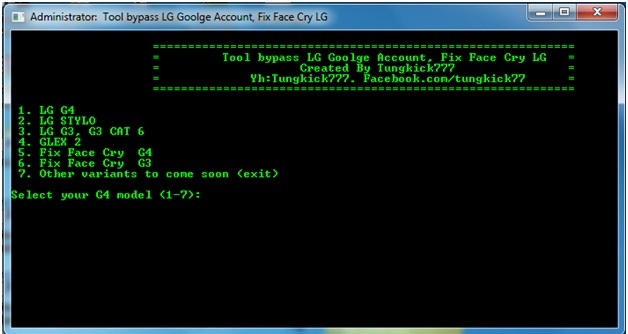
3. darbība: atlasiet ierīci.
Tagad iepriekš parādītajā ekrānā no saraksta atlasiet LG ierīci, ar kuru tiek darbināta saskaņā ar sniegtajiem norādījumiem. Kad esat izvēlējies ierīci, process tiks automātiski sākts. Ļaujiet rīkam strādāt tagad. Procesa pabeigšana prasīs dažas minūtes.
Kad apiešanas rīks ir pabeigts, restartējiet savu LG ierīci, un tagad tas ir izdarīts.
Tagad vairs nebūs Google verifikācijas ekrāna, kas varētu jums traucēt, startējot ierīci. Viss process ir jauks un vienkāršs, un tā pabeigšana prasīs dažas minūtes.
Lai gan šī ir viena no metodēm, kā LG var apiet Google kontu, ir vēl viens veids, kā LG ierīcē apiet Google verifikācijas kontu.
2. daļa: Google konta apiešana LG ierīcē, izmantojot Samsung.Bypass.Google.Verify.apk?
Android ierīču drošība ir bijusi viena no bažām, taču, Google ieviešot jaunus drošības pasākumus Lollipop lietotājiem, pat rūpnīcas datu atiestatīšana nepalīdzēs jums izmantot ierīci. Tas prasa apiet Google verifikācijas procesu, un tur var izmantot Samsung.Bypass.Google.Verify.apk. Šo apk failu var lejupielādēt un instalēt LG Android ierīcē, lai to darbinātu.
Tagad, pirms sākam procesu, ir jāveic daži sagatavošanās darbi, un tas ietver tālāk norādīto.
1. Procesam nodrošiniet WiFi savienojumu
2. Saglabājiet ierīci pilnībā uzlādētu darbības veikšanai. Ja ierīce nav pilnībā uzlādēta, saglabājiet to vismaz 80% uzlādētu turpmākajam procesam.
1. darbība: atiestatiet LG ierīci, dodoties uz “ Atkopšanas režīms ”. Lai pārietu uz atkopšanas režīmu, izmantojiet skaļuma palielināšanas, skaļuma samazināšanas un barošanas pogu.

2. darbība: ieslēdziet ierīci un pēc tam izpildiet “Iestatīšanas vedni”. Tālruņa galvenajā ekrānā pieskarieties “pieejamība”, lai atvērtu “Pieejamības izvēlni”.
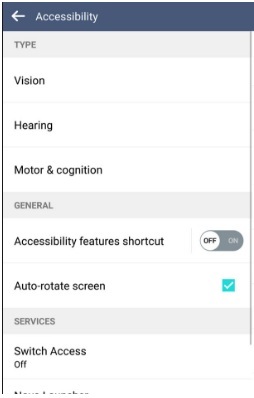
3. darbība: pieskarieties “Slēdžu piekļuve” un ieslēdziet to. Tagad dodieties uz “Iestatījumi” un ritiniet uz leju, lai sasniegtu apakšdaļu. Pieskarieties “taustiņu kombinācija pārskatam” un brīdī, kad tiek parādīts uznirstošais logs, noklikšķiniet uz pogas “Skaļuma samazināšana” un pēc tam noklikšķiniet uz Labi. Dodieties atpakaļ tagad. Šis process mainīs pārskata taustiņu kombināciju.
4. darbība: pieskarieties “Vision” un pēc tam pieskarieties “talkback”. Pilnībā ritiniet uz leju, lai dotos uz leju, un pēc tam pieskarieties “Iestatījumi”. Ritiniet uz leju un dodieties uz leju un pēc tam pieskarieties “privātuma politika”. Tagad šeit varat lejupielādēt apk failu pārlūkprogrammā Boom.
5. darbība: pārlūkprogrammas augšdaļā pieskarieties Google logotipam. Jūs nonāksit Google mājaslapā. Google sākumlapā ierakstiet “samsung.bypass.google.verify.apk” vai arī varat izmantot vietrādi URL “http://tinyurl.com/jbvthz6”, lai lejupielādētu APK un vēlāk to instalētu tālrunī.
6. darbība: nospiediet skaļuma samazināšanas pogu, lai iespējotu pārskatu. Pēc tam pieskarieties “Dual Window” un pilnībā ritiniet uz leju, lai atrastu “Failu pārvaldnieks”. Ritiniet uz leju un noklikšķiniet uz "Failu pārvaldnieks".
7. darbība: noklikšķiniet uz "Visi faili" un pēc tam dodieties uz "Lejupielādes mapi", lai atrastu lejupielādēto apk failu. Noklikšķiniet uz lejupielādētā apk faila, lai instalētu lietojumprogrammu. Pārliecinieties, vai lietojumprogrammas instalēšanas laikā esat iespējojis nezināmu avotu vai iespējojis to instalēšanas laikā.
8. darbība. Kad instalēšana ir pabeigta, atveriet lietotni, un tā jūs novirzīs tieši uz “Iestatījumi”. Tagad dodieties uz cilni Vispārīgi un pēc tam uz "Lietotāji" un pēc tam noklikšķiniet uz "Pievienot lietotājus". Tas palīdzēs izveidot jaunu kontu, pierakstoties, izmantojot Google kontu.
9. darbība: “Iestatījumi” tagad var piekļūt kā parasti. Tāpēc statusa joslā dodieties uz sadaļu “Iestatījumi” un pēc tam cilnē “Vispārīgi” dodieties uz sadaļu Lietotāji un noklikšķiniet uz “Īpašnieks” un pagaidiet, lai mainītu īpašnieku.
10. darbība. Tagad atiestatiet ierīci, atverot “Iestatījumi” un pēc tam pieskaroties “Dublēt un atiestatīt”. Tālruņa atiestatīšana tagad prasīs dažas minūtes, un, kad tas ir izdarīts, varat startēt ierīci, iestatīt to un lietot to kā parasti.
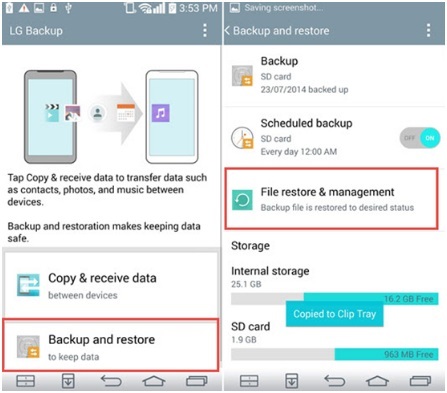
Kopējais process šajā prasīs dažas minūtes, un tas ir jādara rūpīgi. Šis process darbojas arī LG G4 Google konta apiešanai.






Alise MJ
personāla redaktors
Parasti novērtēts ar 4,5 ( piedalījās 105 )